Windows10系统之家 - 安全纯净无插件系统之家win10专业版下载安装
时间:2020-09-15 14:56:44 来源:Windows10之家 作者:admin
我们在使用win10系统的时候,有些时候在使用过程中,键盘突然就没反应,或者失灵了,这些问题都该去怎么解决呢,如果键盘不能使用的话,电脑相当于废了一半,快来看看详细的解决教程吧~

win10键盘全部没反应怎么办:
第一步、启动系统配置实用程序:
1、使用具有管理员权限的帐户登录到计算机。
2、单击【开始】,在【开始搜索】框中键入【msconfig】,然后按【Enter】。
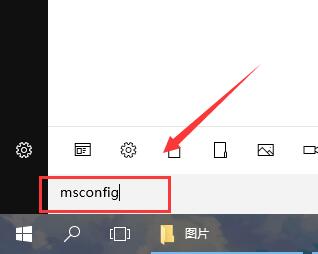
3、如果系统提示您输入管理员密码或进行确认,请键入密码或单击【继续】。
4、在【常规】选项卡上,单击【有选择的启动】。
5、在【有选择的启动】下,单击以清除【加载启动项】复选框。
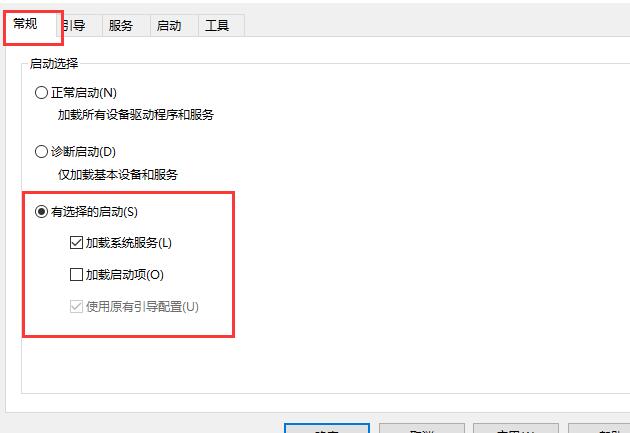
6、单击【服务】选项卡,单击以选择【隐藏所有Microsoft 服务】复选框,然后单击【全部禁用】。
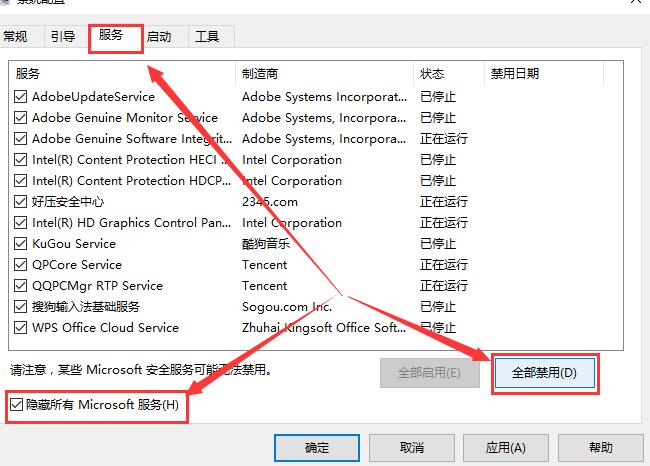
5、然后重启电脑。
以上就是为广大用户们提供的win10键盘全部没反应解决方法了,希望能够帮助到广大的用户们,谢谢阅读~
相关文章
热门教程
热门系统下载
热门资讯





























